
文章插图
演示机型:华为MateBook X系统版本:win10APP版本:PhotoshopCS6
以华为MateBook X,win10,PhotoshopCS6为例:系统,先打开PSD文件,在顶部菜单栏中依次点击文件-存储为 。

文章插图
在存储为窗口中,把文件保存类型保存为TIFF格式,再点击保存 。
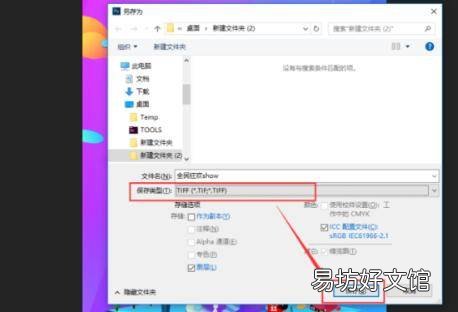
文章插图
然后在TIFF选项中,把图像压缩选成LZW,图层压缩选择ZIP(存储较慢,文件较小),其他保持不变,点击确定 。
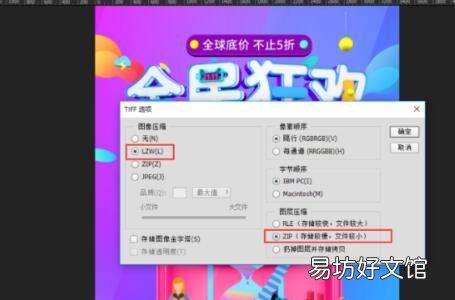
文章插图
在弹出的提示框中直接选择确定按钮就保存成功啦 。
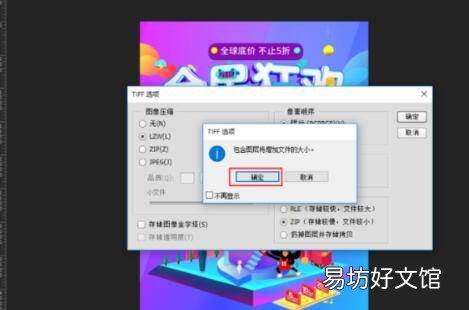
文章插图
我们在鼠标右键查看保存好的TIFF的文件属性,可以看到文件大小已经压缩到了37.4M 。
【psd文件太大怎么缩小】
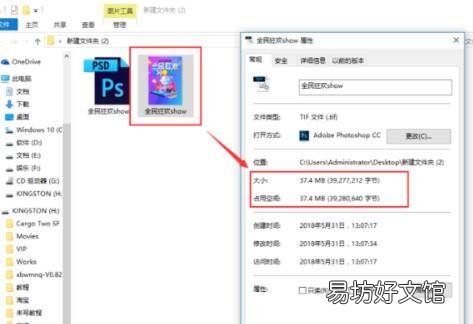
文章插图
推荐阅读
- 手机拍照后照片放在哪个文件夹里
- gw是什么类型的文件
- 解决绝地求生错误的dll文件 绝地求生xapofx1 5.dll
- 如何查看百度网盘好友分享的文件
- 文件大于100m怎么传微信
- 如何打开fp格式的文件
- word文件未保存关闭了怎么恢复
- 小米手机视频文件在哪里
- 苹果手机zip文件怎么打开
- 如何删除打印机删不了的文件




